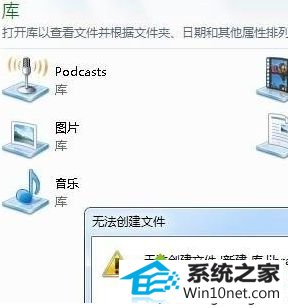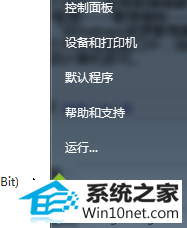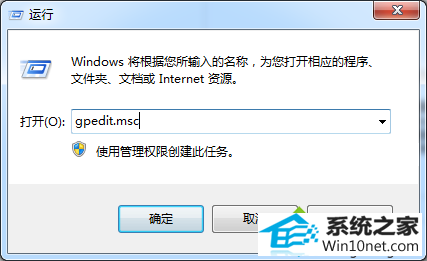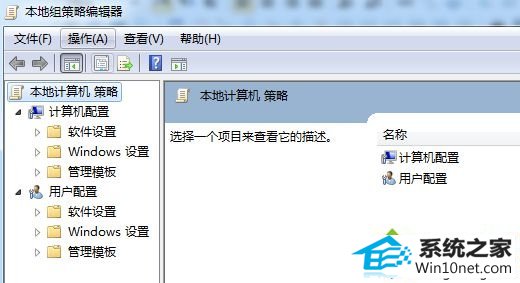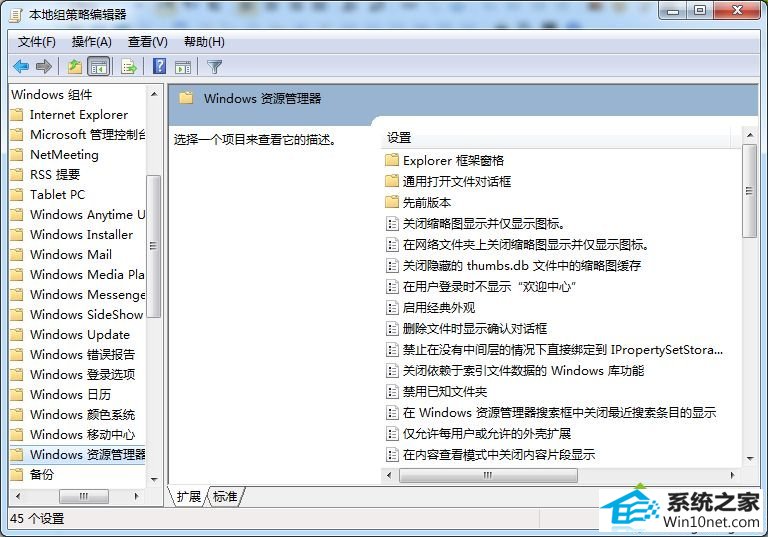教你修复win10系统通过库功能创建文件夹失败提示16389的办法
时间:2019-05-30 12:30 来源: https://www.xggww.com 作者:Win7系统之家
今天小编分享一下win10系统通过库功能创建文件夹失败提示16389问题的处理方法,在操作win10电脑的过程中常常不知道怎么去解决win10系统通过库功能创建文件夹失败提示16389的问题,有什么好的方法去处理win10系统通过库功能创建文件夹失败提示16389呢?今天本站小编教您怎么处理此问题,其实只需要1、鼠标点击“开始”菜单,选择“运行”选项; 2、在打开的运行对话框中输入“gpedit.msc”字符命令,按回车键即可;就可以完美解决了。下面就由小编给你们具体详解win10系统通过库功能创建文件夹失败提示16389的图文步骤:
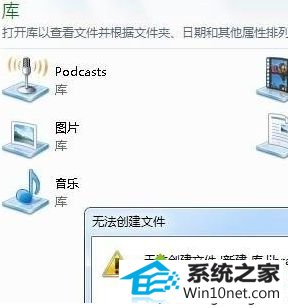
1、鼠标点击“开始”菜单,选择“运行”选项;
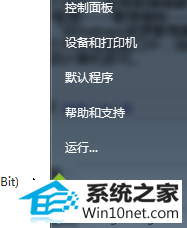
2、在打开的运行对话框中输入“gpedit.msc”字符命令,按回车键即可;
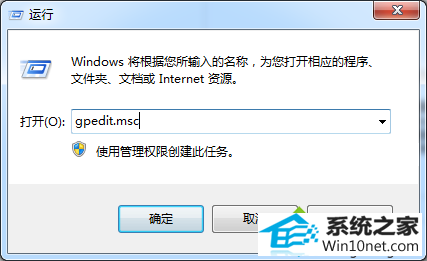
3、在打开的“组策略编辑器”左侧依次展开:“用户配置——管理模板——windows组件——windows资源管理器”选项;
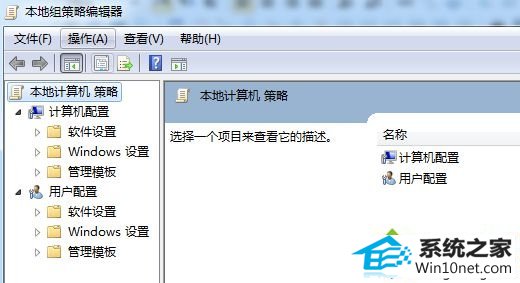
4、在“windows资源管理器”面板中,右侧窗口找到并双击打开“阻止用户将文件添加到与该用户对应的‘用户文件夹’文件夹的根目下”选项;
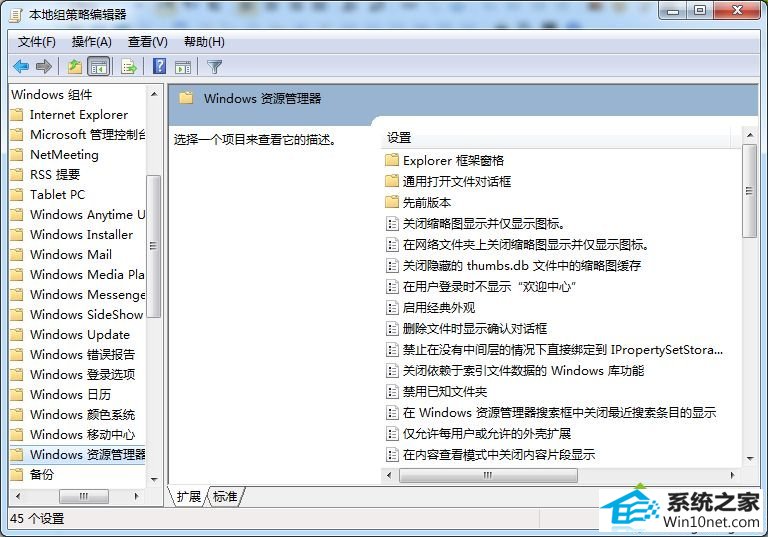
5、在打开的设置窗口中,选择“未启用”,保存后退出组策略;
6、重启计算机即可。
win10系统通过库功能创建文件夹失败提示16389图文步骤讲解到这里,设置本地策略组就可以轻松解决问题了。